Instagram är en basapp för sociala medier för de flesta av oss, men utöver att bläddra igenom ditt nyhetsflöde och ladda upp selfies finns det massor av andra saker att göra på Instagram.
Även om Instagram är lätt att använda, finns det funktioner och verktyg som hjälper dig att få ut ännu mer av Instagram. Dessa praktiska tips och tricks hjälper dig att upptäcka fler saker att göra på Instagram.
Innehållsförteckning
1. Få inläggsmeddelanden från personer du följer
Om det finns ett Instagram-konto vars inlägg du inte vill missa, överväg att aktivera aviseringar på kontot. Detta kommer att se till att du aldrig missar någon av deras Instagram-aktiviteter.
Du kan gå till deras profil och trycka på klockikonen högst upp på sidan. I popup-fönstret växlar du mellan de typer av meddelanden du vill ta emot. Du kan till exempel välja att ta emot aviseringar specifikt för Reels.
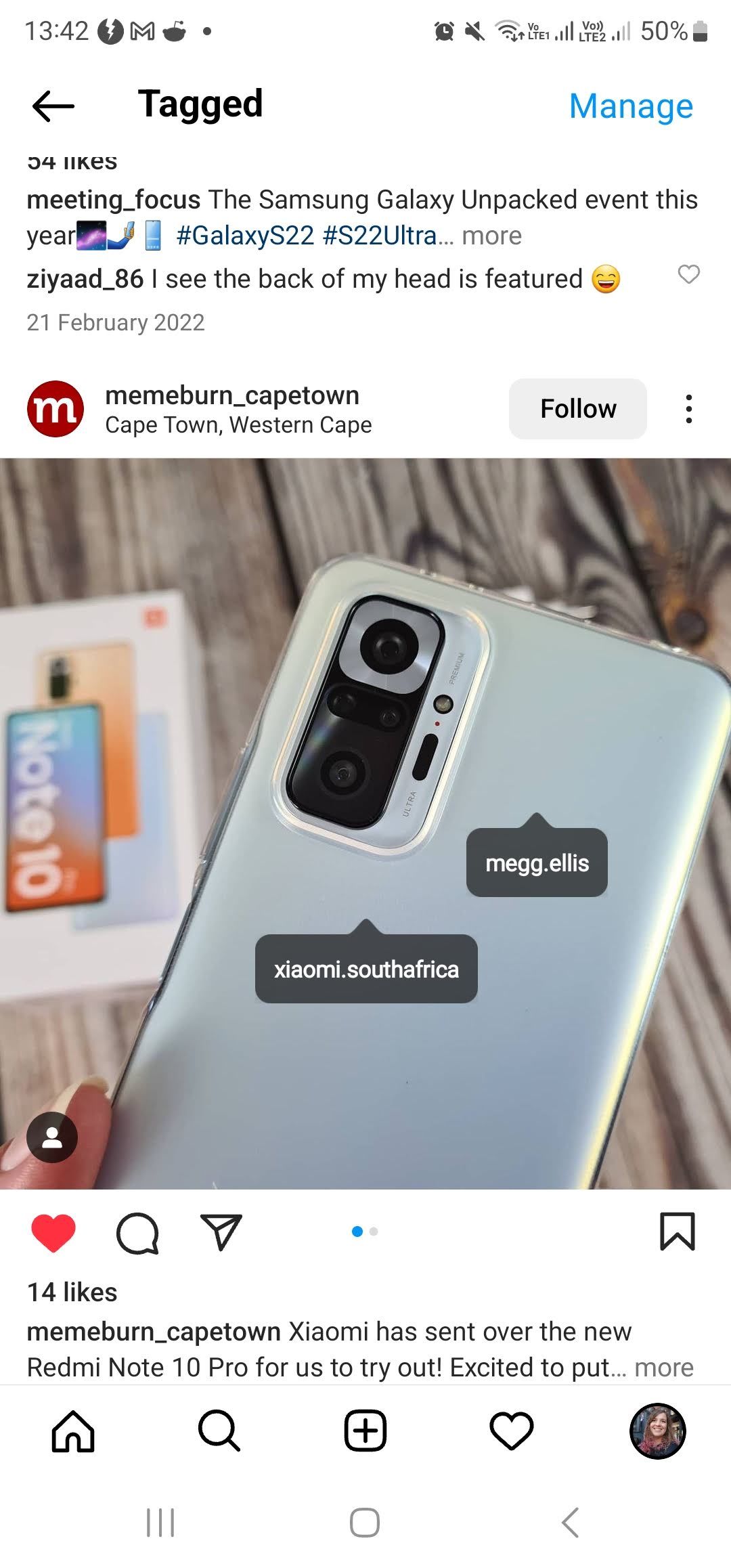
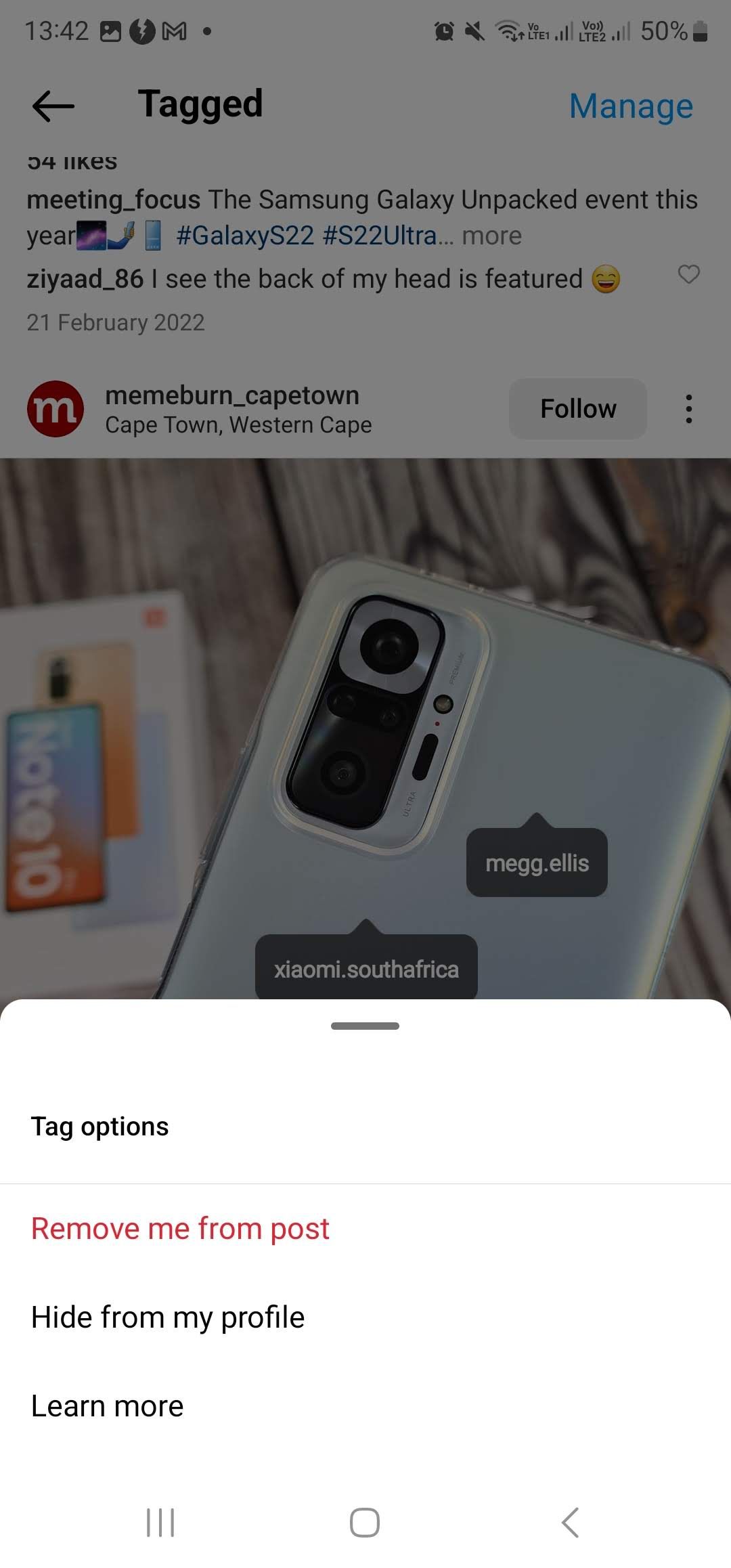
Taggar någon av dina vänner dig alltid i föga smickrande bilder eller oönskade memes? Tack och lov finns det två sätt att komma runt den här situationen.
Gå till fotot och tryck på det – detta gör att de taggade kontona visas. Välj sedan ditt användarnamn. Du kommer då att se två alternativ: Ta bort mig från inlägget och Dölj från min profil.
Alternativet Ta bort mig från inlägg tar bort taggen helt. Om du inte vill ta bort taggen, men du fortfarande vill dölja den från avsnittet med taggade bilder i din profil, bör du använda alternativet Dölj från min profil istället.
3. Rensa din sökhistorik på Instagram
Instagram har en mängd olika inlägg på den, och du kanske inte vill att dina vänner ska se att dina sökningar var efter ”katter i hatt” eller ”hamstrar på Instagram” eller något annat som du kan tycka är pinsamt.
Följ dessa steg för att rensa din sökhistorik:
Tänk på att om du väljer detta förhindrar Instagram att automatiskt fylla i dina vanliga söktermer, så var säker på ditt beslut innan du bekräftar.
4. Se de senaste Instagram-inläggen du har gillat
Om du vill hitta ett inlägg som du har gillat tidigare behöver du inte spendera timmar på att söka igenom ditt flöde eller andras profiler.
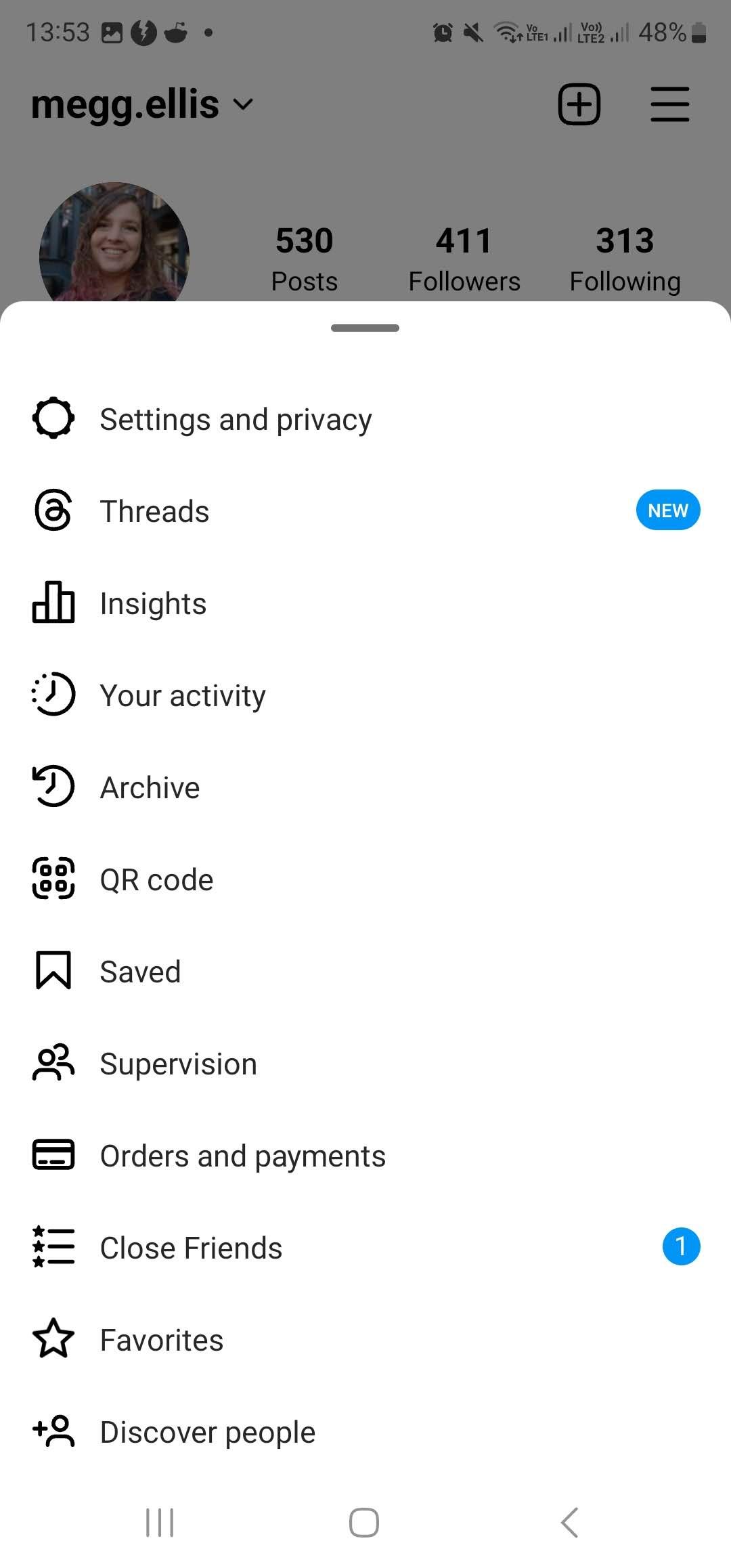
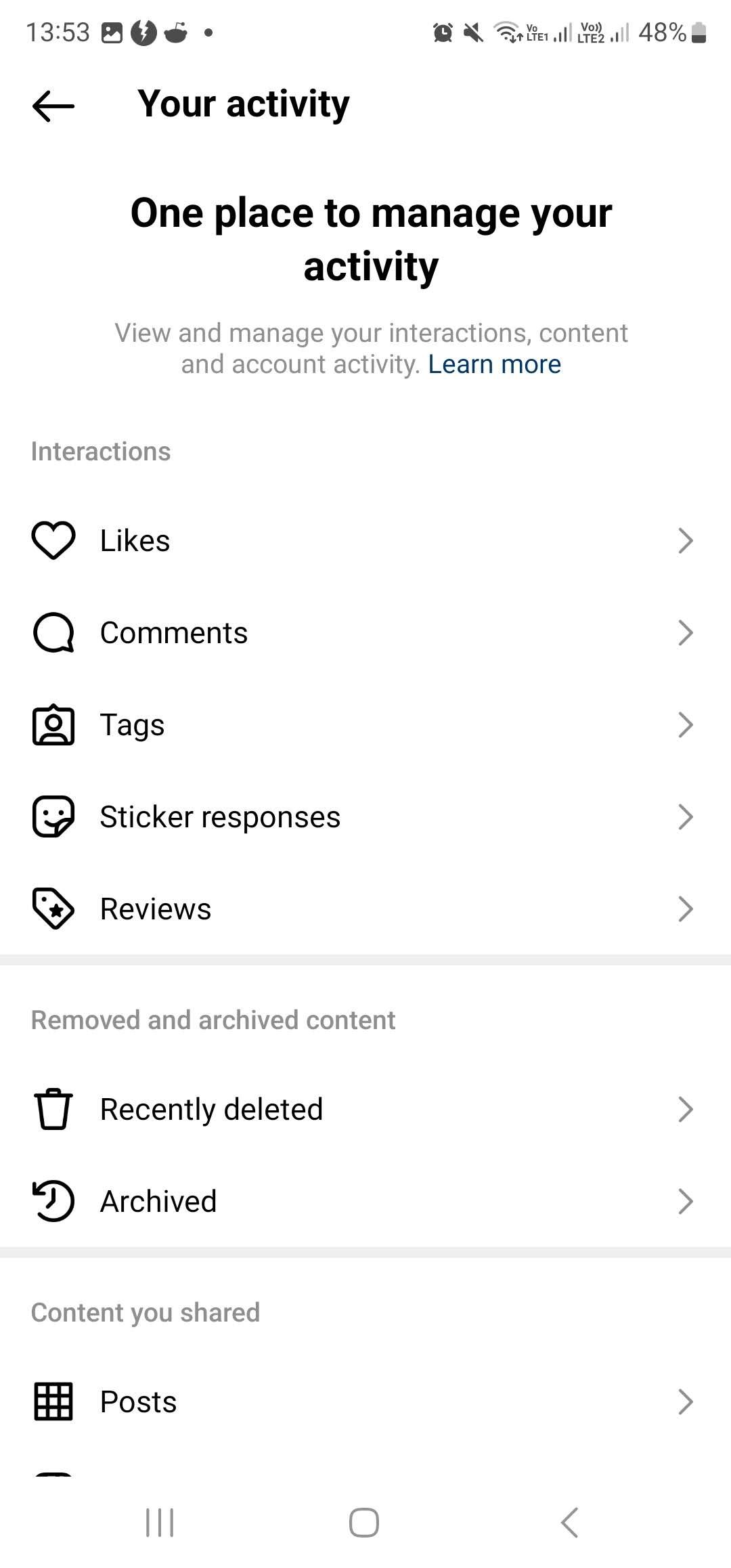
Gå istället till din profil, klicka på hamburgermenyn uppe till höger i appen och välj sedan Din aktivitet. Välj sedan Gillar. Detta öppnar ett flöde som består av de senaste inläggen du har gillat, som du sedan kan bläddra i när du vill.
5. Redigera dina Instagram-inlägg som ett proffs
Många människor är snabba med att lägga på ett fotofilter och sedan ladda upp sitt foto utan att göra några andra ändringar. Medan Instagrams filter kan göra underverk kan du göra dina bilder ännu bättre genom att använda Instagrams andra redigeringsalternativ – som inkluderar ljusstyrka, kontrast, struktur, värme och mättnad.
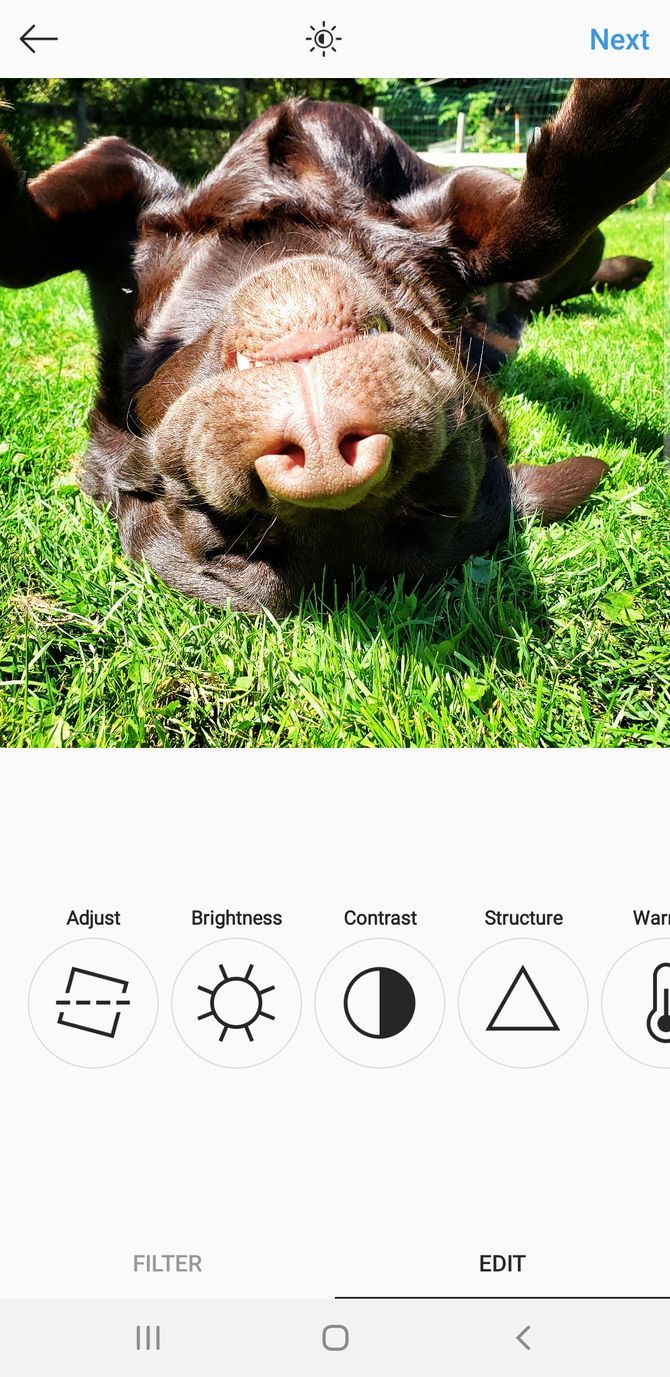
För att komma åt dessa redigeringsverktyg (och många andra), välj Redigera längst ned på skärmen bredvid Filter.
6. Använd mindre data på Instagram
Eftersom Instagram automatiskt laddar in foton och videor kan det snabbt använda din data.
För att begränsa mängden data som Instagram använder, gå till din profil, välj de tre staplarna uppe till höger och välj alternativet Inställningar och sekretess. Rulla ned till Dataanvändning och mediekvalitet. Slå sedan på Data Saver. Du kanske upptäcker att foton och videor tar längre tid att ladda, men din totala dataanvändning kommer att minska avsevärt.
7. Lägg upp från flera Instagram-konton
Ungefär som Twitter kan du länka flera Instagram-konton till en telefon utan att hela tiden behöva logga in och ut.
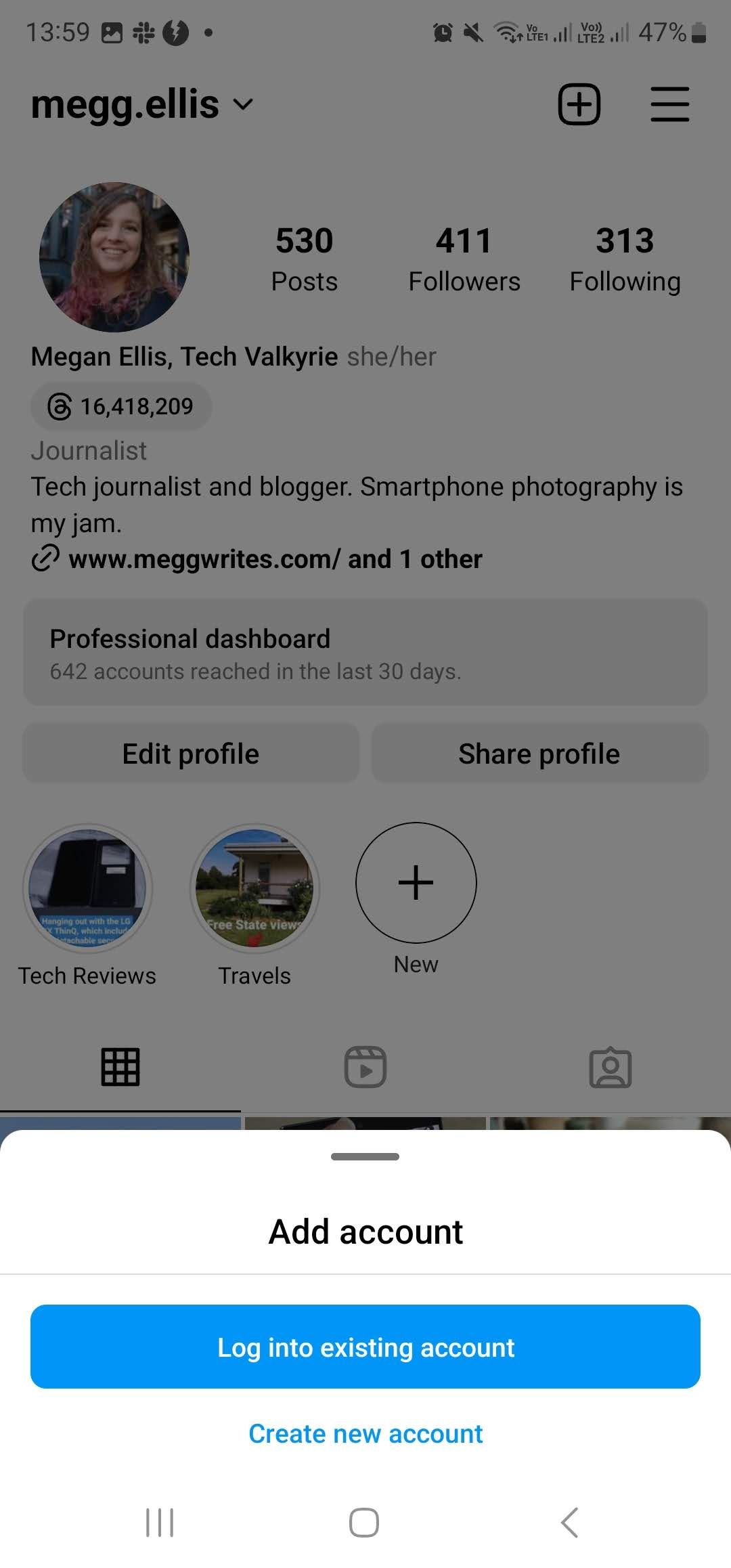
För att länka ett nytt Instagram-konto till din app, gå till din profil och välj ditt användarnamn med nedåtpilen. Välj Lägg till konto på popup-menyn. Du kan sedan välja att logga in på befintligt konto eller Skapa nytt konto.
8. Se Instagram-profilvisningar
För att se hur många profilvisningar du har fått behöver du ett professionellt konto på Instagram. När du har bytt till ett företagskonto på Instagram får du tillgång till den professionella instrumentpanelen.
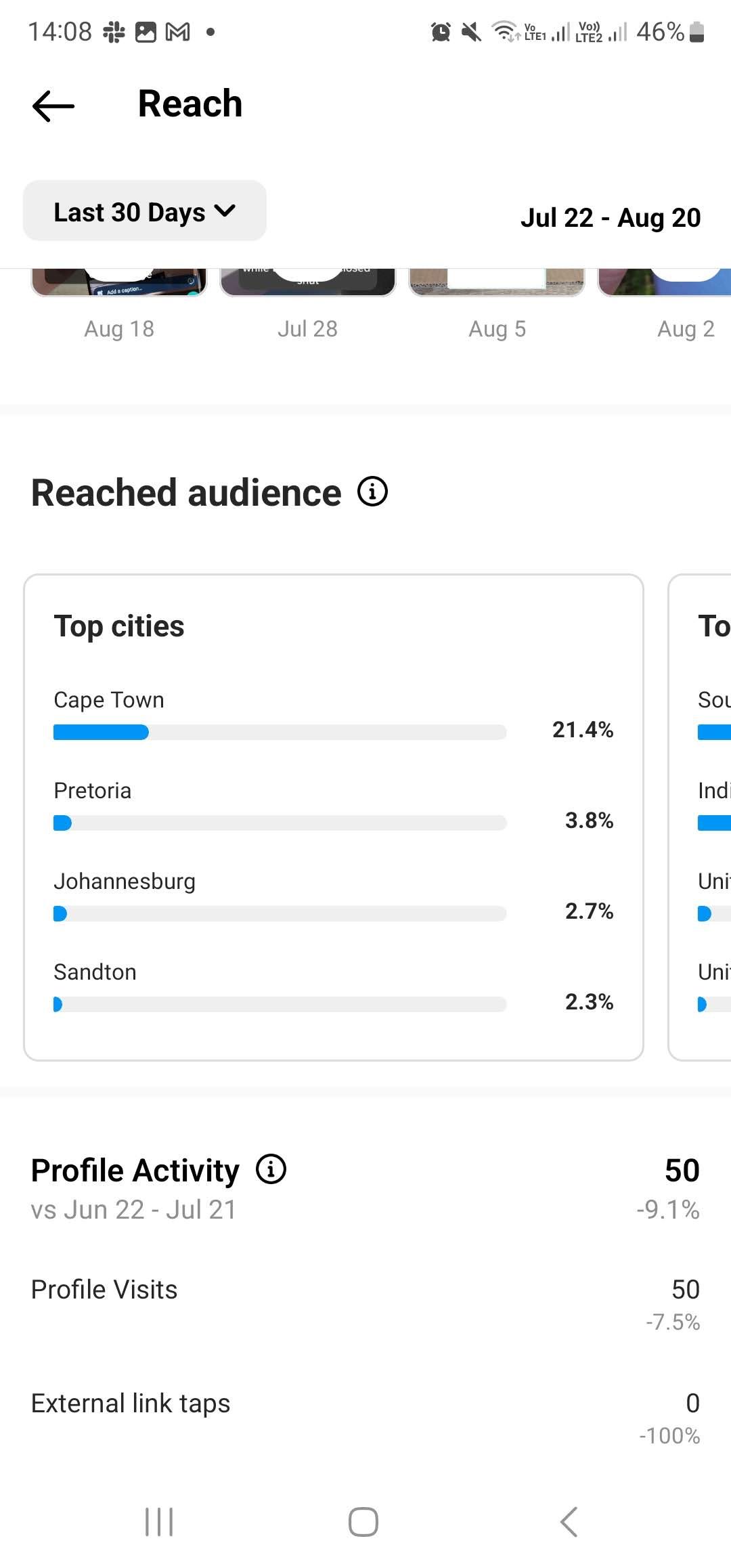
Gå till din profil och välj Professional dashboard under din bio. Under Insikter väljer du Konton nått. Du kan sedan scrolla ned till Profilaktivitet och se dina profilbesök. Standardfiltret är inställt på de senaste 30 dagarna, men du väljer en anpassad period eller andra filteralternativ som de senaste 90 dagarna.
9. Byt till Instagram Dark Mode
Du kan byta till mörkt läge på Instagram genom att besöka dina tillgänglighetsinställningar.
Öppna först hamburgermenyn på din profil och välj Inställningar och sekretess. Scrolla sedan ned till och välj Tillgänglighet. Tryck på alternativet Mörkt läge och ställ in om du vill ha det På, Av eller för att matcha systemstandarden.
10. Dela en låt eller text till din Instagram-berättelse
Visste du att du kan dela en låt eller specifika texter till din Instagram Story? Förutom att lägga till en låt med musikklistermärket kan du också dela en låt och text med Spotify.
För att dela en Spotify-låt eller text till din Instagram Story, följ dessa steg:
Vill du bli av med olämpliga eller oförskämda kommentarer som dyker upp på dina inlägg? Istället för att ta bort varje kommentar en i taget kan du låta Instagram filtrera dem automatiskt åt dig.
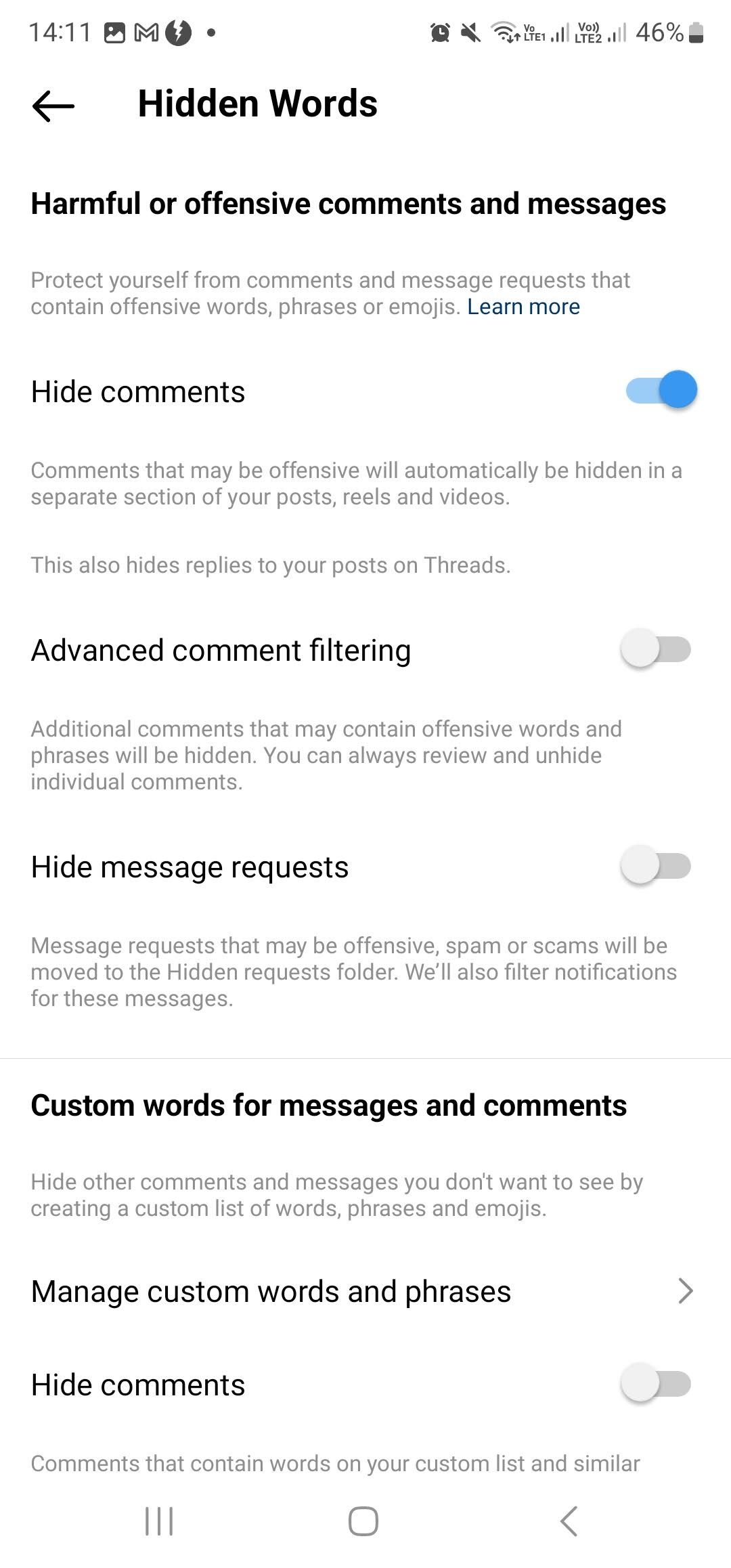
Navigera till din profil, tryck på de tre staplarna längst upp till höger på skärmen, gå till Inställningar och sekretess och scrolla ner till Dolda ord. Här kan du välja att dölja kommentarer som är stötande eller skadliga. Du kan också hantera anpassade ord och fraser och sedan växla funktionen Dölj kommentarer för dessa filtrerade ord.
12. Göm dina Instagram-berättelser
Möjligheten att dölja dina Instagram-berättelser är en av de saker du förmodligen inte visste om plattformen, eftersom denna lömska funktion ofta går obemärkt förbi.
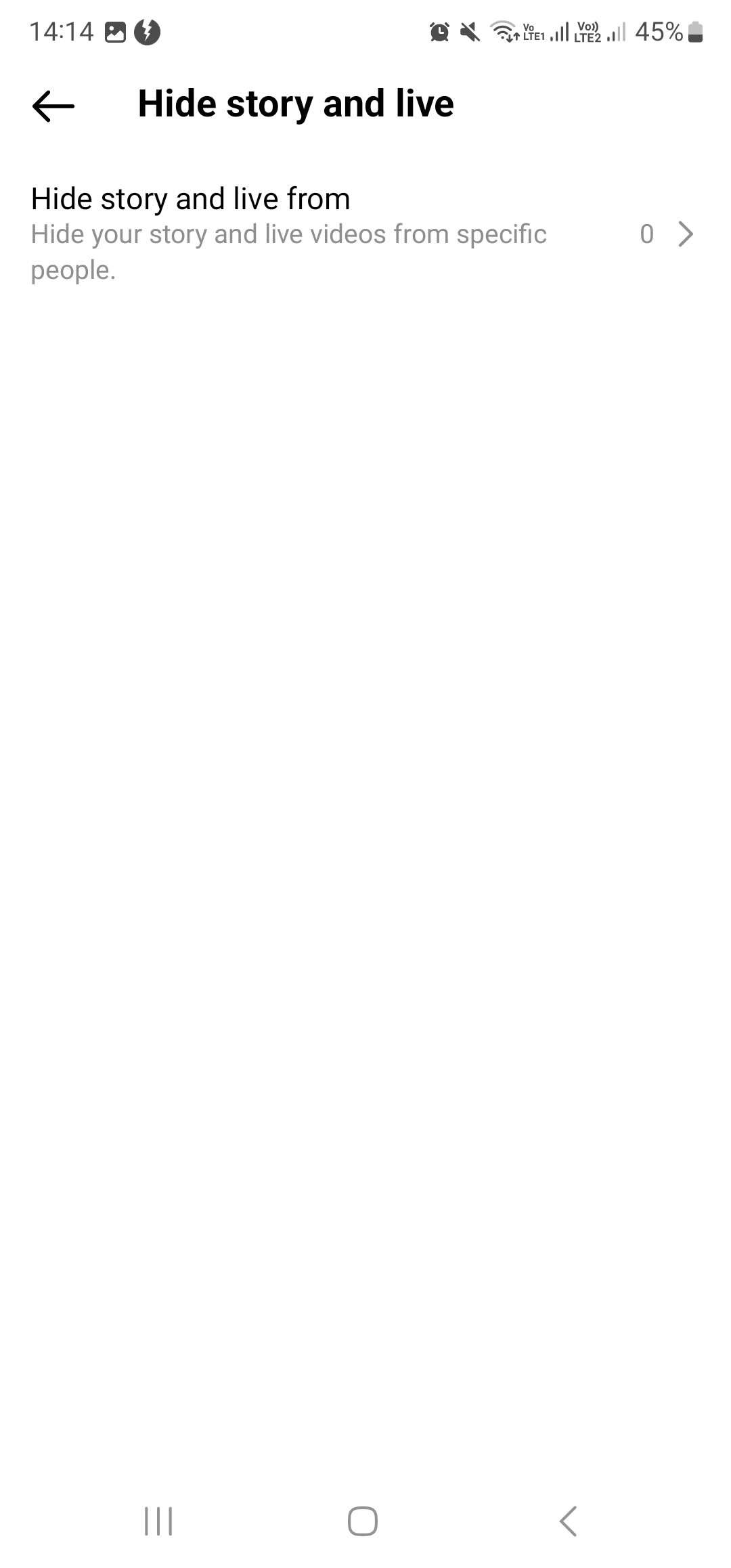
När du av någon anledning inte vill att någon ska se din berättelse, kan du faktiskt dölja den för dem. Gå till de tre staplarna på din profil och tryck på Inställningar och sekretess och scrolla sedan ned till Dölj berättelse och live. På nästa sida trycker du på Dölj berättelse och live från för att söka efter de specifika konton du inte vill dela din berättelse eller liveströmmar med.
13. Stäng av berättelser från vissa användare
Det kan bli irriterande när någon du följer ständigt postar Stories, men som tur är kan du specifikt stänga av Instagram-berättelser. För att stänga av ljudet för någon, gå till ditt berättelseflöde och håll ner användarens ikon.
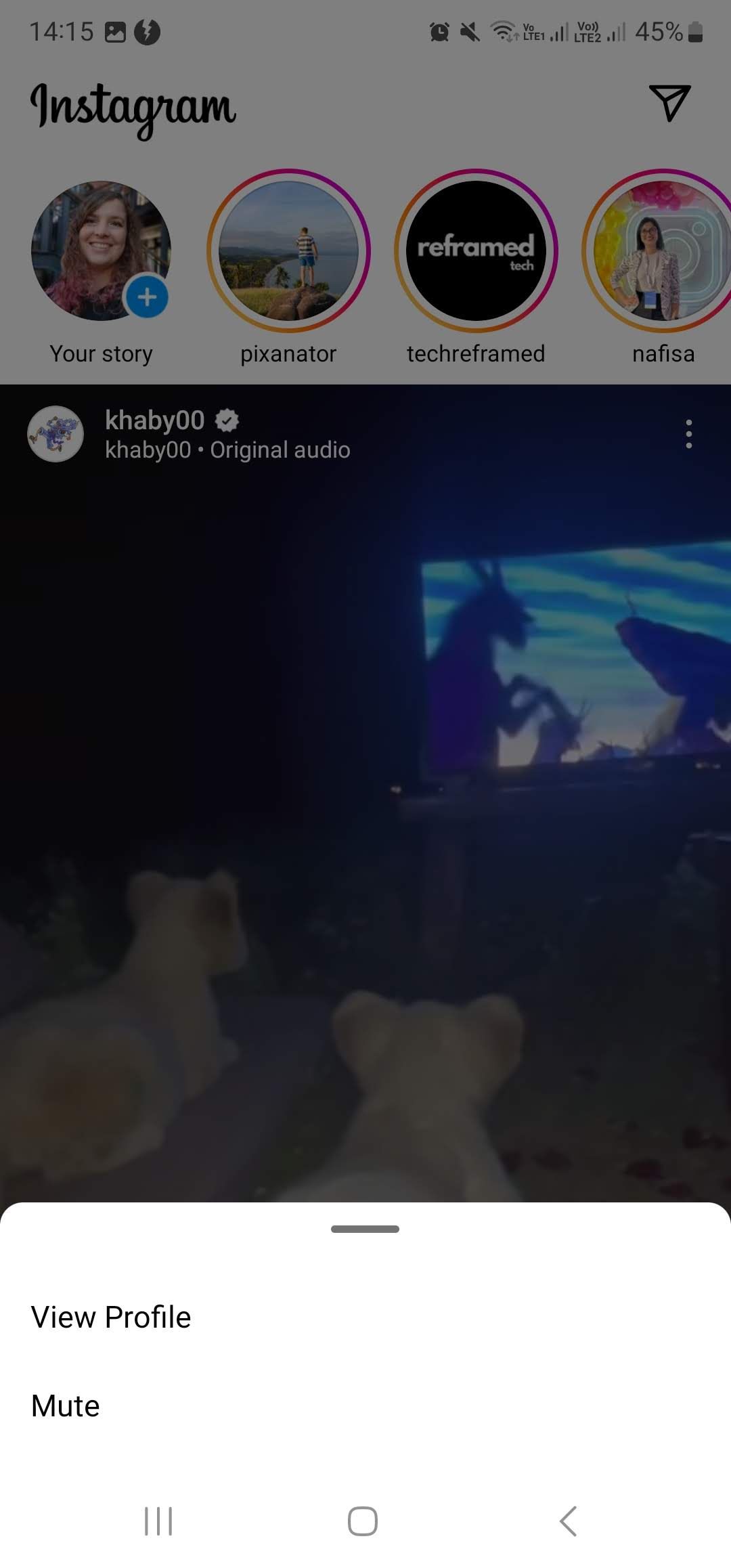
När menyn dyker upp väljer du Ljud av. Du kan sedan välja om du bara vill stänga av berättelse eller stänga av berättelse och inlägg.
14. Arkivera dina gamla Instagram-inlägg
Om du vill ta bort ett inlägg från din profil utan att ta bort det helt bör du arkivera det istället. För att göra detta, gå till inlägget du vill arkivera, välj ikonen med tre punkter längst upp till höger på skärmen och tryck på Arkiv.
När du vill se de arkiverade inläggen, gå till de tre staplarna längst upp till höger i din profil, välj Arkiv och klicka sedan på Inläggsarkiv från rullgardinsmenyn högst upp på skärmen.
15. Lägg till en länk till din Instagram-berättelse
Ett av sätten att lägga till länkar till dina Instagram-inlägg är att lägga till en länk till en berättelse.
För att göra detta, kom igång med ett berättelseutkast genom att antingen dela något till din berättelse eller välja berättelse i dina nya inläggsalternativ.
När du har gjort detta väljer du klistermärkeikonen längst upp till höger på skärmen. Från popup-menyn väljer du länkdekalen. Du kommer då att kunna skriva in länken du vill dela. När du har skrivit in länken väljer du Klar.
Länken kommer nu att visas som ett klickbart klistermärke på din Story.
Lär dig hur du gör coola saker på Instagram
Instagram är mer mångsidigt än du kanske tror, och du kan göra mycket mer än att bara bläddra igenom inlägg. Dessa coola saker att göra på Instagram kan definitivt förbättra din upplevelse genom att göra din dagliga användning av appen lite enklare.

